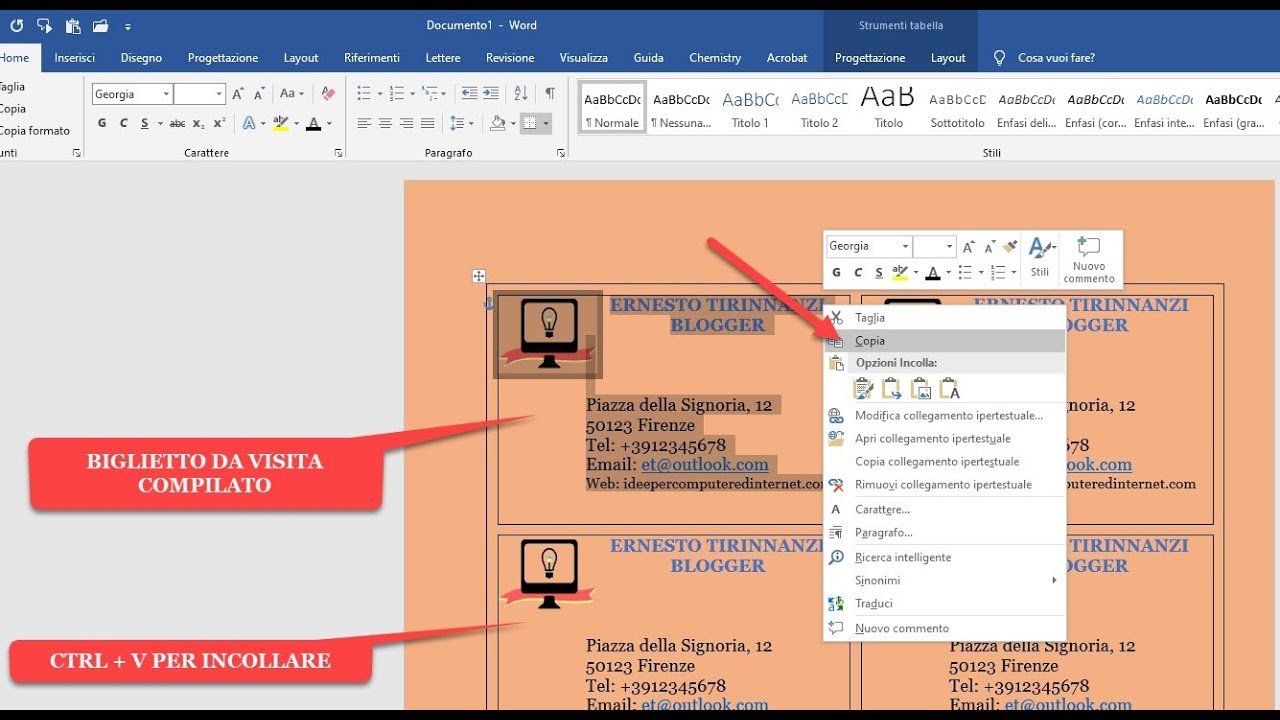Creare biglietti da visita con Word è un’operazione semplice e veloce, che può essere realizzata da chiunque abbia una minima conoscenza del programma. Word offre infatti una vasta gamma di modelli predefiniti e personalizzabili, che permettono di creare biglietti da visita professionali e accattivanti in pochi click. In questa guida vedremo come utilizzare i modelli di Word per creare biglietti da visita personalizzati, come inserire testo e immagini, e come stampare i biglietti.
Creare biglietti da visita utilizzando il computer
Se hai bisogno di biglietti da visita per la tua attività, puoi crearli facilmente utilizzando il computer. In questo articolo ti spiegheremo come utilizzare il programma Word per creare biglietti da visita professionali.
Passo 1: Aprire Word
Apri il programma Word sul tuo computer. Se non hai Word, puoi utilizzare un programma simile come Google Documenti o LibreOffice Writer.
Passo 2: Scegliere il modello di biglietto da visita
Word offre diversi modelli predefiniti per i biglietti da visita. Vai su “File” e seleziona “Nuovo”. Cerca “biglietti da visita” nella barra di ricerca e scegli il modello che preferisci.
Passo 3: Personalizzare il biglietto da visita
Ora che hai scelto il modello, puoi personalizzarlo con le informazioni della tua attività. Clicca sui campi predefiniti e inserisci il tuo nome, il nome dell’azienda, il logo e altre informazioni pertinenti. Puoi anche cambiare i colori e i caratteri utilizzati.
Passo 4: Stampare il biglietto da visita
Una volta che hai personalizzato il biglietto da visita, sei pronto per stamparlo. Se hai una stampante a casa, puoi utilizzarla per stampare i tuoi biglietti da visita. Assicurati di utilizzare carta di alta qualità per una presentazione professionale. Se non hai una stampante, puoi far stampare i tuoi biglietti da visita in una tipografia o in un centro di stampa.
Passo 5: Tagliare il biglietto da visita
Dopo aver stampato il biglietto da visita, devi tagliarlo. Utilizza un taglierino o una forbice per tagliare il biglietto lungo i bordi predefiniti. Assicurati di tagliare dritto per un aspetto professionale.
Seguendo questi passaggi, puoi creare biglietti da visita professionali utilizzando il computer e il programma Word. Ricorda di utilizzare colori e caratteri appropriati per la tua attività e di stampare su carta di alta qualità per un aspetto professionale.
Qual è il miglior software per creare biglietti da visita?
Se stai cercando un software per creare biglietti da visita, potresti essere tentato di scaricare un programma specializzato. Tuttavia, potresti già avere il miglior software a portata di mano: Microsoft Word.
Word offre una vasta gamma di opzioni di formattazione e layout, che lo rendono un’ottima scelta per la creazione di biglietti da visita. Inoltre, è probabile che tu abbia già familiarità con il programma, il che significa che non dovrai imparare a usare un nuovo software.
Per iniziare a creare il tuo biglietto da visita in Word, apri un nuovo documento e seleziona “Layout di pagina” dal menu “File”. Qui puoi scegliere il tipo di carta che desideri utilizzare e le dimensioni del biglietto da visita.
Successivamente, puoi iniziare a personalizzare il tuo biglietto da visita aggiungendo il tuo logo, il tuo nome e le tue informazioni di contatto. Utilizza il menu “Inserisci” per aggiungere immagini e testo al tuo biglietto da visita.
Assicurati di utilizzare la funzione di formattazione di Word per personalizzare l’aspetto del tuo biglietto da visita. Puoi scegliere il tipo di carattere, il colore del testo e la disposizione degli elementi sul tuo biglietto da visita.
Una volta che hai finito di personalizzare il tuo biglietto da visita, salvalo come documento Word e stampalo su carta da visita.
In sintesi, se stai cercando il miglior software per creare biglietti da visita, potresti già averlo sul tuo computer: Microsoft Word. Utilizzando le opzioni di formattazione e layout di Word, puoi facilmente creare un biglietto da visita personalizzato e professionale.
Come creare e stampare biglietti da visita con Word?
Passo 1: Apri Word e seleziona la scheda “File”.
Passo 2: Clicca su “Nuovo” e seleziona “Biglietti da visita” dal menu.
Passo 3: Scegli il modello di biglietto da visita che preferisci e personalizzalo con le tue informazioni.
Passo 4: Modifica la posizione e la dimensione degli elementi del biglietto da visita per ottenere il design desiderato.
Passo 5: Connettiti a una stampante e verifica le impostazioni di stampa.
Passo 6: Seleziona “Stampa” e controlla che il layout del biglietto da visita sia corretto.
Passo 7: Clicca sul pulsante “Stampa” per completare il processo e ottenere i tuoi biglietti da visita personalizzati.
Come creare il proprio biglietto da visita?
Creare un biglietto da visita con Word è facile e veloce. Segui questi passaggi:
- Apri Word e seleziona “Nuovo documento”.
- Seleziona il layout “Biglietti da visita” dalle opzioni disponibili.
- Scegli il modello che preferisci tra quelli proposti.
- Personalizza il biglietto da visita con le tue informazioni, come nome, cognome, indirizzo email e numero di telefono.
- Aggiungi il tuo logo o un’immagine di sfondo se desideri.
- Formatta il testo e le immagini a tuo piacimento, utilizzando i vari strumenti di formattazione offerti da Word.
- Salva il tuo biglietto da visita cliccando su “File” e poi su “Salva”.
- Stampa il biglietto da visita su carta da visita o su carta normale e ritaglialo con una forbice o una taglierina.
Creare il tuo biglietto da visita con Word ti permette di avere un biglietto personalizzato e professionale in pochi minuti.